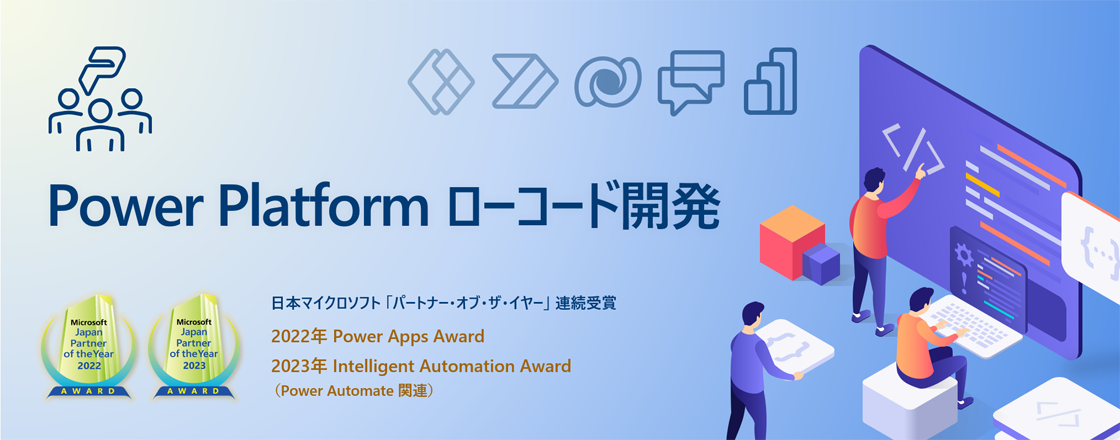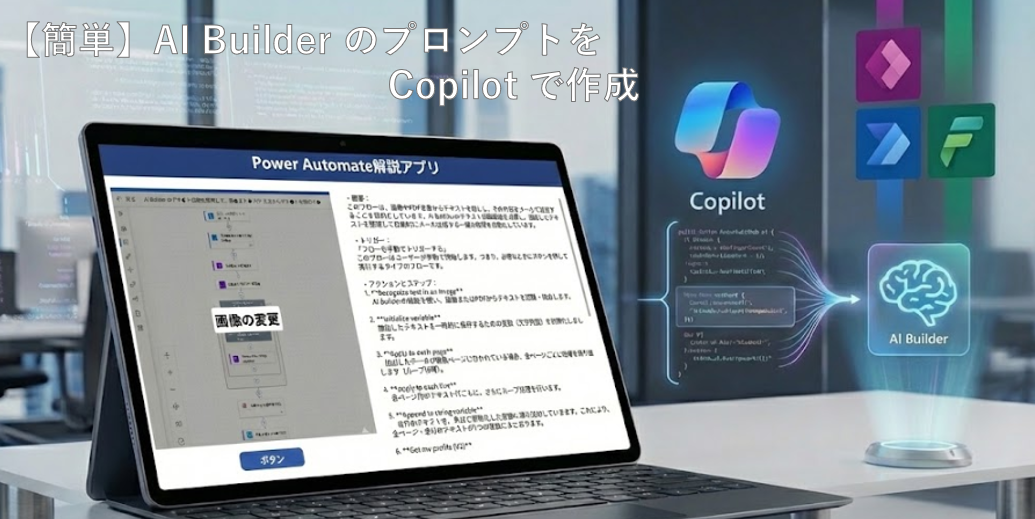記事公開日
【導入効果】Power Automateの「節約」機能で時間とコストを可視化!

こんにちは!DXソリューション営業本部の中井です。
本ブログでは、Power Automateの「節約」機能を使って、自動化によって削減できた時間とコストを客観的に可視化する方法を解説します。
Power Automateを導入したいが本当に効果があるのか不安、もしくは導入したものの、その効果をうまく説明できず、
さらなる社内活用の推進に課題を感じている方もいるのではないでしょうか。
導入効果を数値で証明し、組織内での自動化推進を加速させるためにも、一緒に学んでいきましょう。
1.Power Automateの「節約」機能とは?
「節約」機能は、作成したクラウドフローが、組織においてどれだけ時間と費用を削減しているかを計算する方法を提供しています。
- 自動化によって節約できた時間やコストを自動で計算
- 見やすいダッシュボードで効果を可視化
- ROI(投資収益率)の算出に役立つ
ユーザー定義による節約ルールをフローに追加するだけで、クラウドフローが成功する度に、
定義したルールに基づいて、削減された時間や費用を算出します。
なぜ今、導入効果の可視化が重要なのか?
自動化の成果を可視化することは、以下の観点から有効なファクターとなります。
- 経営層への説得材料になる
- 次の自動化プロジェクトの予算獲得につながる
- チームメンバーのモチベーション向上に貢献する
2.前提条件と注意事項
クラウドフローに節約ルールを定義する前に、利用する上での前提条件と注意事項がありますので紹介します。
前提条件
1.Dataverseが有効となっているPower Platform環境にて、クラウドフローを作成していること
Power Appsのポータル画面にて、画面左のメニューから[テーブル]を選択し、テーブルの一覧が確認できれば有効となっています。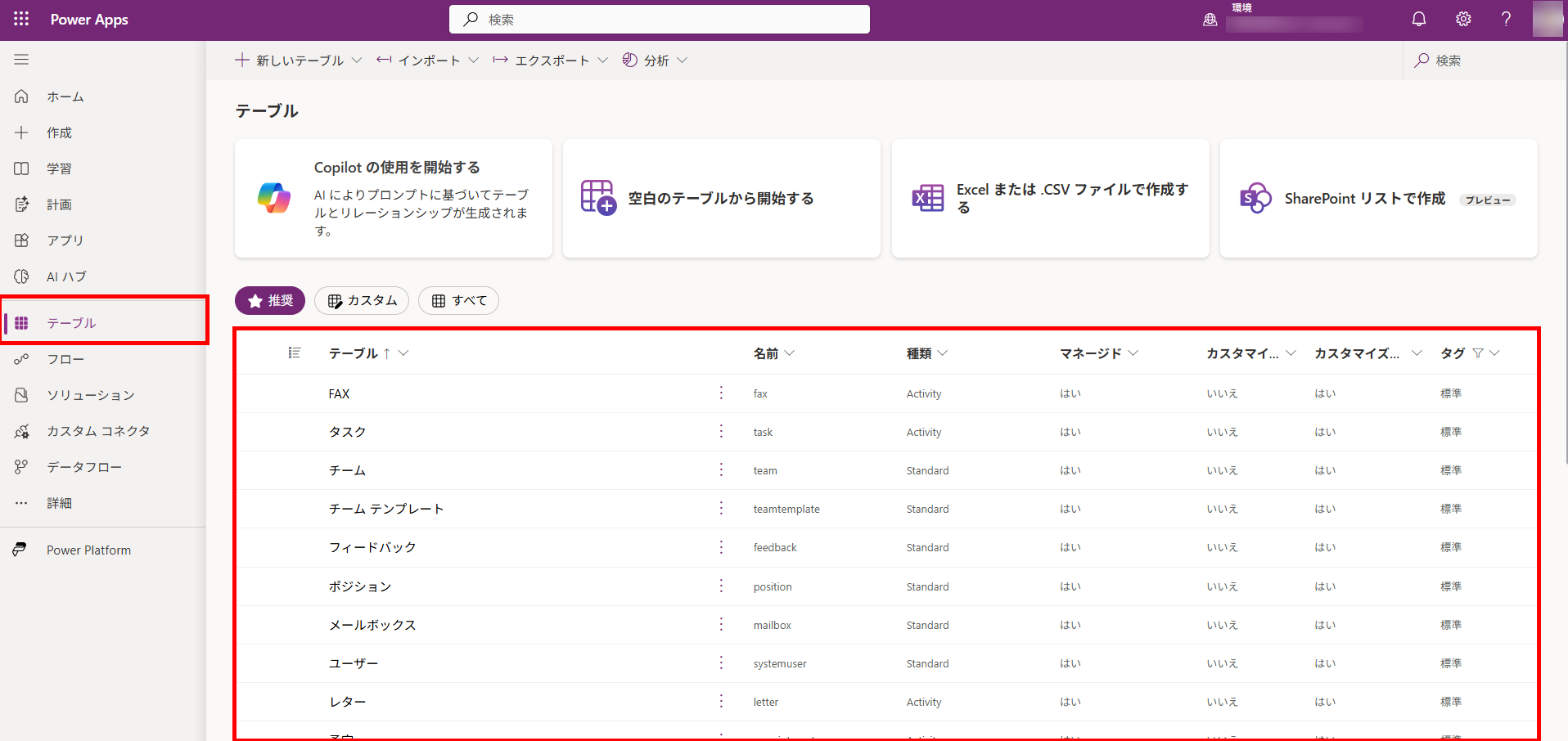
2.作成したクラウドフローをソリューションに追加していること
既存フローのソリューションへの追加方法は、Microsoftのこちらの公式ドキュメントから確認が出来ます。
3.クラウドフローの概要画面にて、「節約」機能が表示されていること
節約ルールを適応したいフローにアクセスいただき、詳細画面の右上の「節約の追跡を開始する」が表示されていることを確認してください。
もし表示されない場合は、前工程のソリューション追加が上手くいっていないか、環境単位で「節約」機能が無効化されている可能性がありますので、必要に応じて、環境管理者の方に問い合わせを行ってください。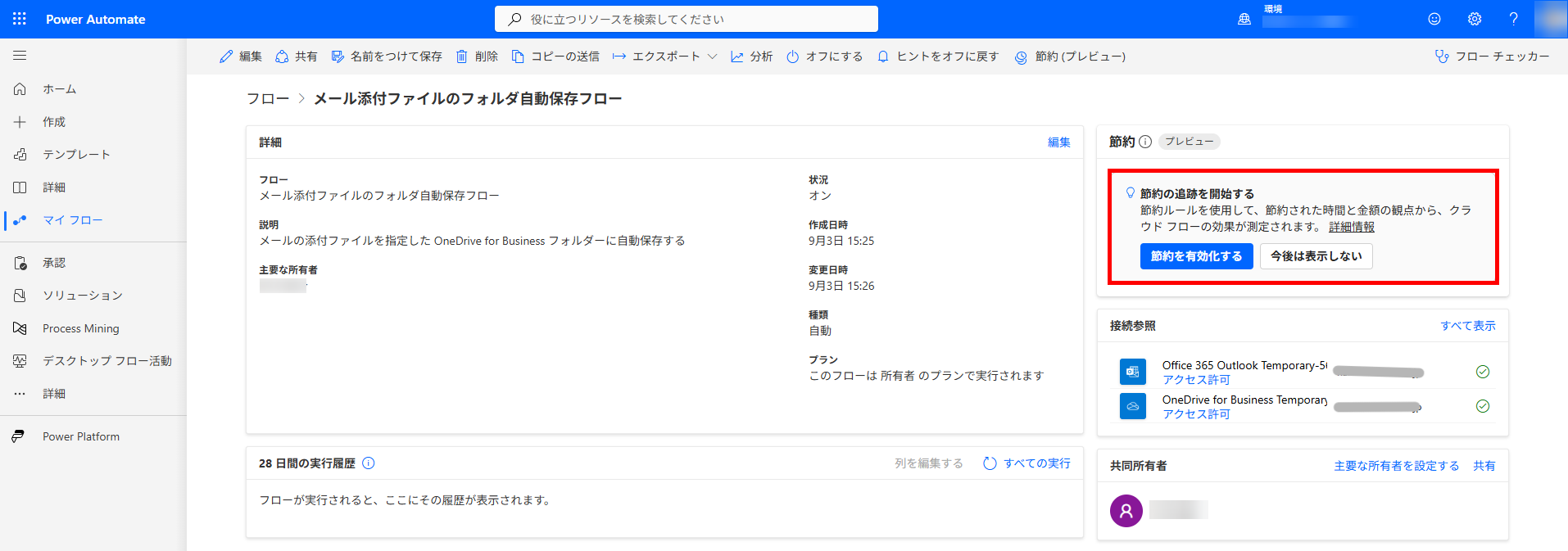
注意事項
- 「節約」機能はソリューションベースのクラウドフローでのみ利用できる機能であるため、前述したように、必ずフローをソリューションに含める必要があります
- 成功したクラウドフローにのみ、効果測定が行われます(成功したテストフローも対象外)
- 現状、Dataverse for Teams環境での利用はサポートされていません
3.「節約」機能の設定方法
ここからは実際にどう節約ルールを定義していくのか、具体的な手順をご紹介します。
1.フローの詳細画面から、[節約を有効化する]を選択し、画面右側に節約ペインが表示されることを確認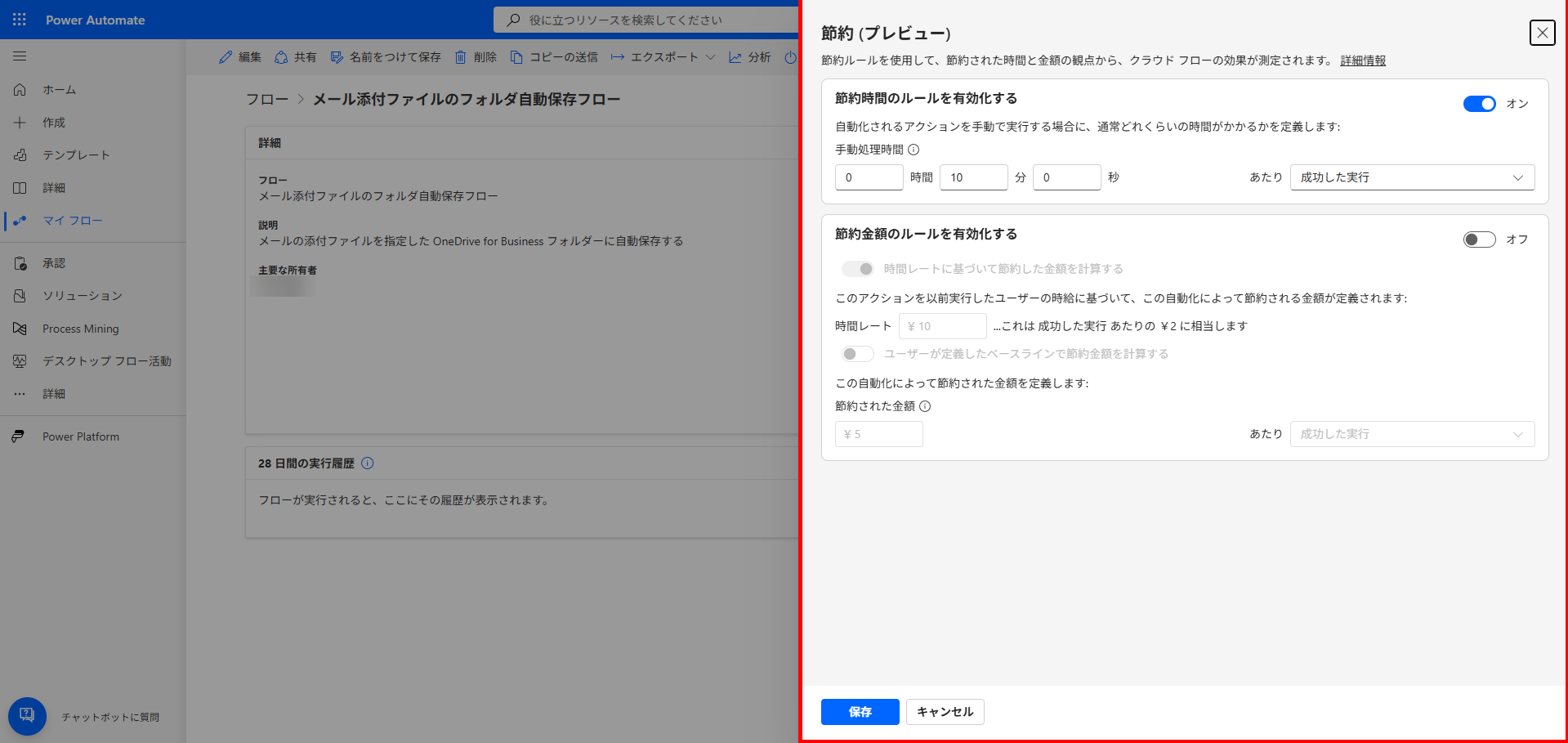
2.フローの実行によって、削減される時間と金額の節約ルールを定義する
■節約時間のルール
従来の手動で行っていた対象業務が、通常どれぐらいの時間がかかっていたかを定義します。
例)1回の対応で、30分の時間がかかっていた場合
■節約金額のルール
節約金額の算出方法は2つ用意されていますので、それぞれ紹介します。
1.業務対応をしていたユーザーの時給に基づいて、自動化によって節約される金額を定義します。
例)ユーザーの時給が2,000円だった場合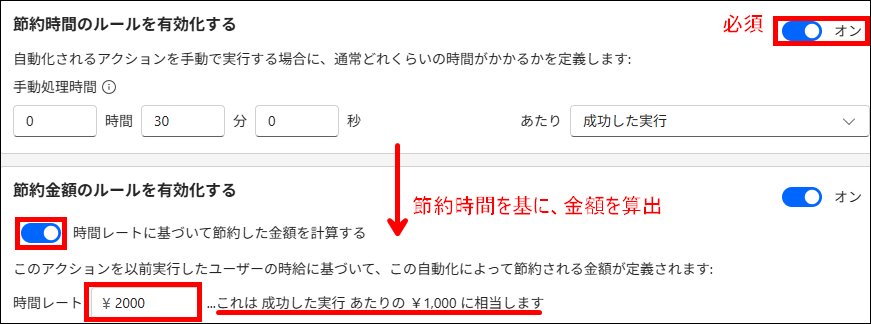
2.自動化によって節約される固定の金額を定義します。
例)少なくとも1日1回の実行で、5,000円分節約できる場合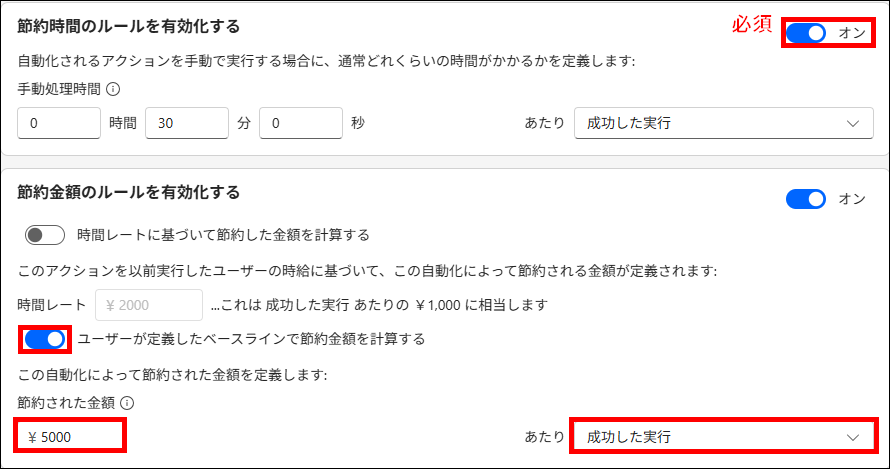
節約金額のルールを定義する場合は、節約時間のルールが有効になっている必要があります。
また、共通設定項目の「あたり」では、成功した実行に対して、どの頻度で節約カウント(実行毎、日次など)を行うか定義することが可能です。
3.[保存]を選択し、画像のようになっていれば設定完了
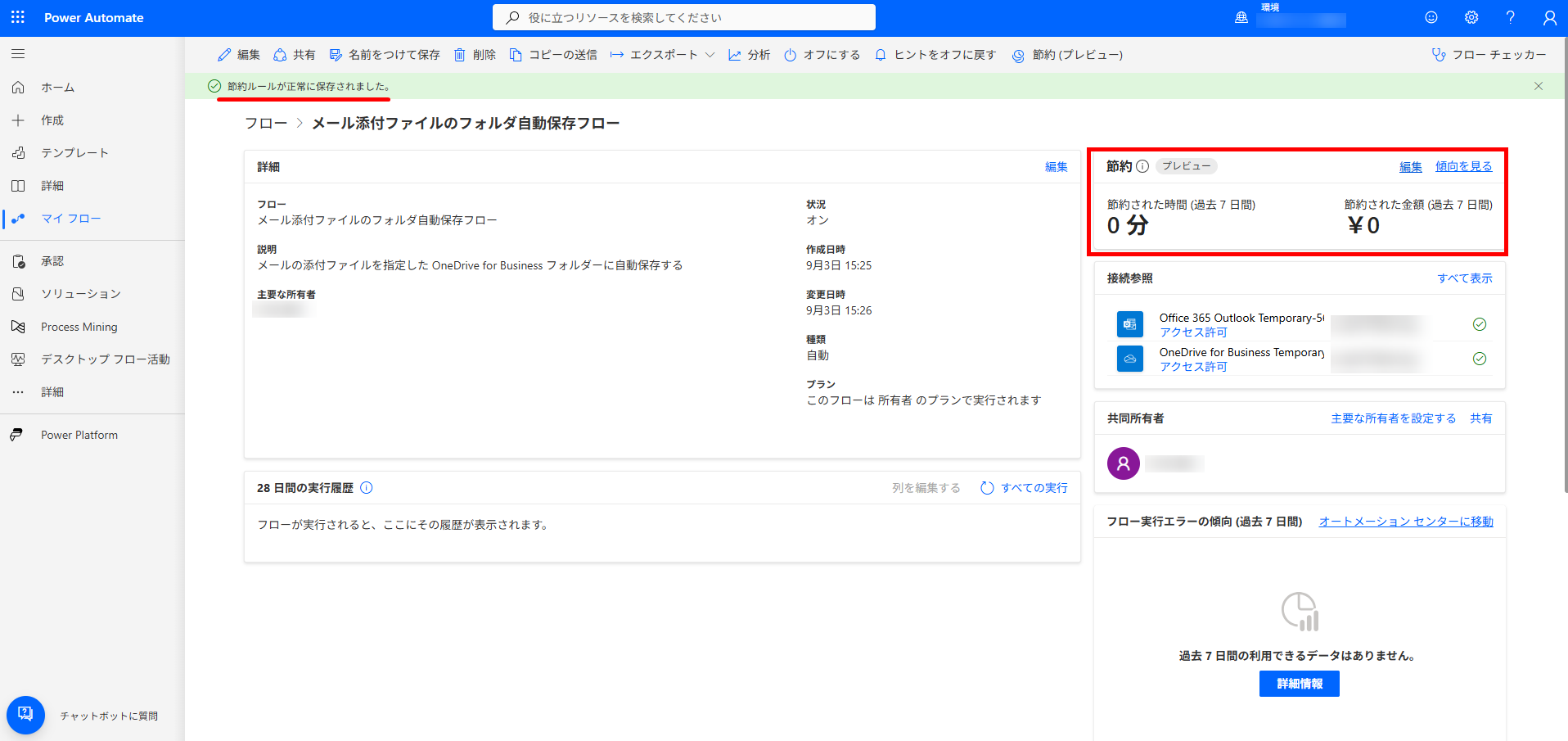
これだけで、次回の実行から定義されたルールに基づいて、節約時間とコストが可視化されるようになります!
今回ご紹介した内容は、Microsoftのこちらの公式ドキュメントより確認が出来ますので、ご参照ください。
4.まとめ
これまで節約機能の概要や設定手順について紹介させていただきましたが、いかがでしたでしょうか。
Power Automate「節約」機能は、自動化した成果を”数字”として可視化できる便利なツールです。
これにより「どれだけの時間とコストを削減できたのか」を明確に示すことができ、上層部への説明や社内展開の説得材料として大いに役立つはずです。
ぜひ今回ご紹介した設定手順を参考に、Power Automateの効果を可視化させ、「業務改善の成果」を広げていきましょう。
QESではPower Platform導入時の支援から、アプリケーション開発、導入後の保守サポートまで対応しています。
以下のリンクからご提供しているサービスの詳細をご確認いただけます。